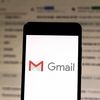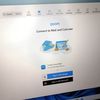Gmail Tidak Bisa Download File, Begini Cara Mengatasinya
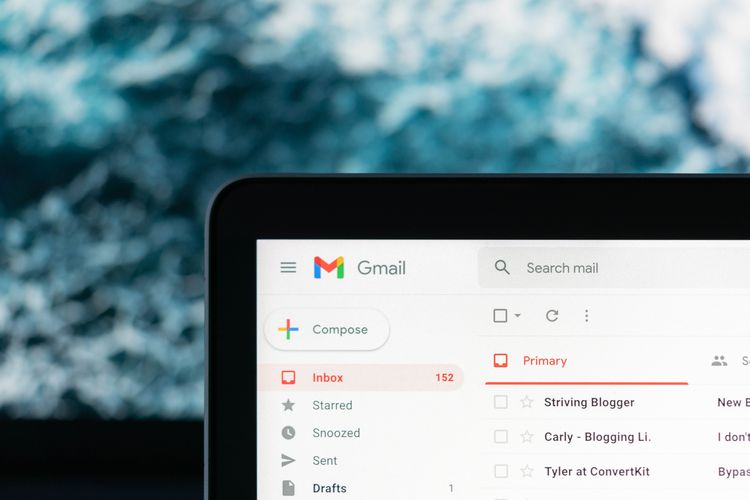
KOMPAS.com - Gmail merupakan layanan e-mail yang saat ini digunakan banyak pengguna. Dengan Gmail pengguna tidak hanya bisa mengirim surat elektronik alias e-mail saja. Namun juga bisa melampirkan file tertentu.
Untuk melihat dan membuka file, pengguna diharuskan untuk mengunduhnya terlebih dahulu. Pada saat inilah terkadang error terjadi. Salah satunya adalah Gmail tidak bisa download file.
Tidak bisa men-download file di Gmail biasanya disebabkan oleh beberapa hal. Salah satunya adalah aplikasi browser pengguna yang masih menggunakan versi lama dan perlu di-update.
Apabila Anda sedang mengalami Gmail tidak bisa men-download file, cobalah untuk mengatasinya dengan beberapa cara berikut.
Baca juga: Baca E-mail Lebih Praktis, Begini Cara Integrasikan Gmail ke Aplikasi Zoom
Cara mengatasi Gmail tidak bisa mengunduh file
Memperbarui peramban
Salah satu penyebab Gmail tidak dapat mengunduh file adalah versi peramban yang terlalu lama. Sebaiknya pengguna dapat mengecek versi terbaru peramban yang digunakan.
Contoh saja menggunakan Google Chrome. Untuk mengecek versi Google Chrome, pengguna bisa mengeceknya di tautan berikut ini. Untuk update Chrome dapat mengikuti langkah berikut ini.
- Buka Chrome
- Klik menu titik tiga di pojok kanan atas
- Klik “Bantuan” pilih “Tentang Google Chrome”
- Klik “Perbarui Google Chrome”
- Setelah update selesai, klik “Luncurkan Kembali/Relaunch”
Menon-aktifkan antivirus
Terkadang, firewall atau software antivirus di PC pengguna dapat membatasi browser dan situs web untuk mengunduh file. Maka dari itu, pengguna bisa menonaktifkannya sementara dan mencoba mengunduh file di Gmail kembali.
Untuk menonaktifkan antivirus dapat mengikuti cara berikut ini. Contoh saja antivirus yang digunakan adalah Windows Defender seperti cara berikut ini.
Menghapus cache dan cookie peramban
Salah satu penyebab lain adalah cookie atau cache yang menumpuk di peramban. Hal ini tentu mempengaruhi kinerja browser atau aplikasi pengguna. Sehingga pada akhirnya mempengaruhi Gmail dan tidak dapat mengunduh file.
Cobalah untuk menghapus cache dan cookie. Apabila Anda menggunakan Google Chrome pengguna dapat mengikut beberapa langkah pada artikel berikut ini.
Baca juga: Pengertian Cookie Browser, Kegunaan, dan Jenis - jenisnya
Cek pengaturan lab (lanjutan)
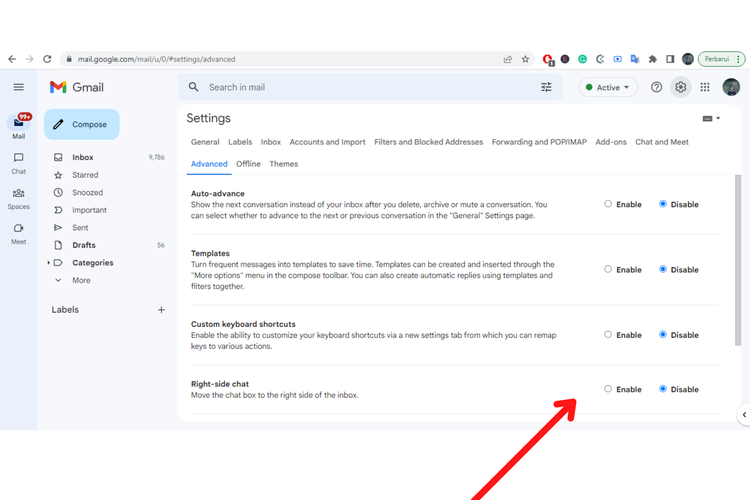 cara mengatasi gmail tidak bisa mengunduh file
cara mengatasi gmail tidak bisa mengunduh file Gmail membawa beberapa fitur eksperimental di bawah pengaturan Lab Gmail. Mungkin saja akhir-akhir ini Anda telah mengaktifkan fitur tersebut. Pengaturan itulah yang terkadang menghalangi pengunduhan lampiran di Gmail. Untuk menonaktifkan dapat mengikuti cara berikut ini.
- Buka Gmail Anda
- Klik “Setting” yang ditandai dengan ikon gerigi di bilah menu pojok kanan atas
- Pilih “Advanced”
- Pilih “Disable” kemudian “Save Changes”
Gunakan browser yang didukung oleh Gmail
Perlu diketahui bahwa Gmail hanya didukung oleh browser Chrome, Firefox, Safari, Internet Explorer, dan Edge. Apabila Anda menggunakan peramban lain seperti Opera, Maxthon, Vivaldi, dan lainnya bisa jadi masalah Gmail tidak dapat mengunduh file terjadi. Cobalah untuk beralih pada browser lain.
Baca juga: Google Akhirnya Daftar PSE Kominfo, YouTube dan Gmail Aman dari Pemblokiran
Izinkan penggunaan data latar belakang
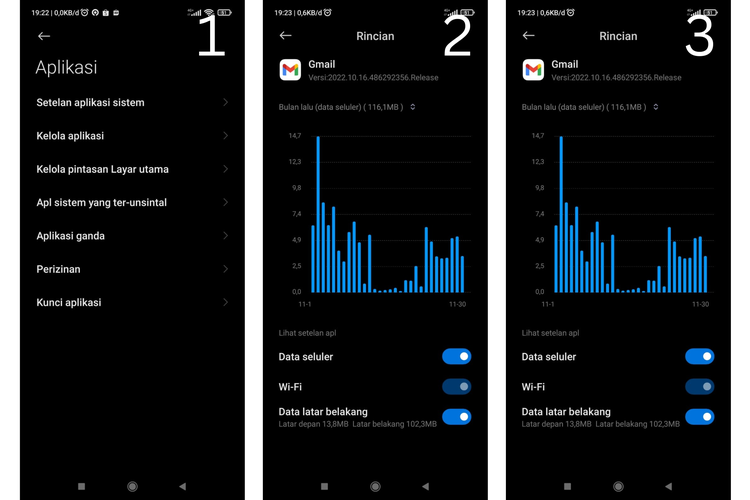 gmail tidak bisa mengunduh file
gmail tidak bisa mengunduh fileApabila Anda menggunakan data seluler untuk mengunduh lampiran dari Gmail dan sekaligus mengaktifkan mode hemat di data ponsel, bisa jadi masalah ini akan terjadi. Maka dari itu cobalah mengaktifkan data latar belakang di ponsel Android atau iPhone.
Cara mengizinkan data latar belakang di Android:
- Klik “Pengaturan”
- Pilih Aplikasi
- Klik “Kelola Aplikasi”
- Pilih “Gmail”
- Klik “Penggunaan data”
- Geser toogle “Data latar belakang” menjadi ON
Demikian beberapa cara mengatasi Gmail tidak bisa download file. Semoga membantu.
Simak breaking news dan berita pilihan kami langsung di ponselmu. Pilih saluran andalanmu akses berita Kompas.com WhatsApp Channel : https://www.whatsapp.com/channel/0029VaFPbedBPzjZrk13HO3D. Pastikan kamu sudah install aplikasi WhatsApp ya.